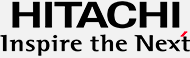1. 必要な環境
- インターネット接続環境がある
- 無線LANルーターが設置してある
- スマートフォンがある
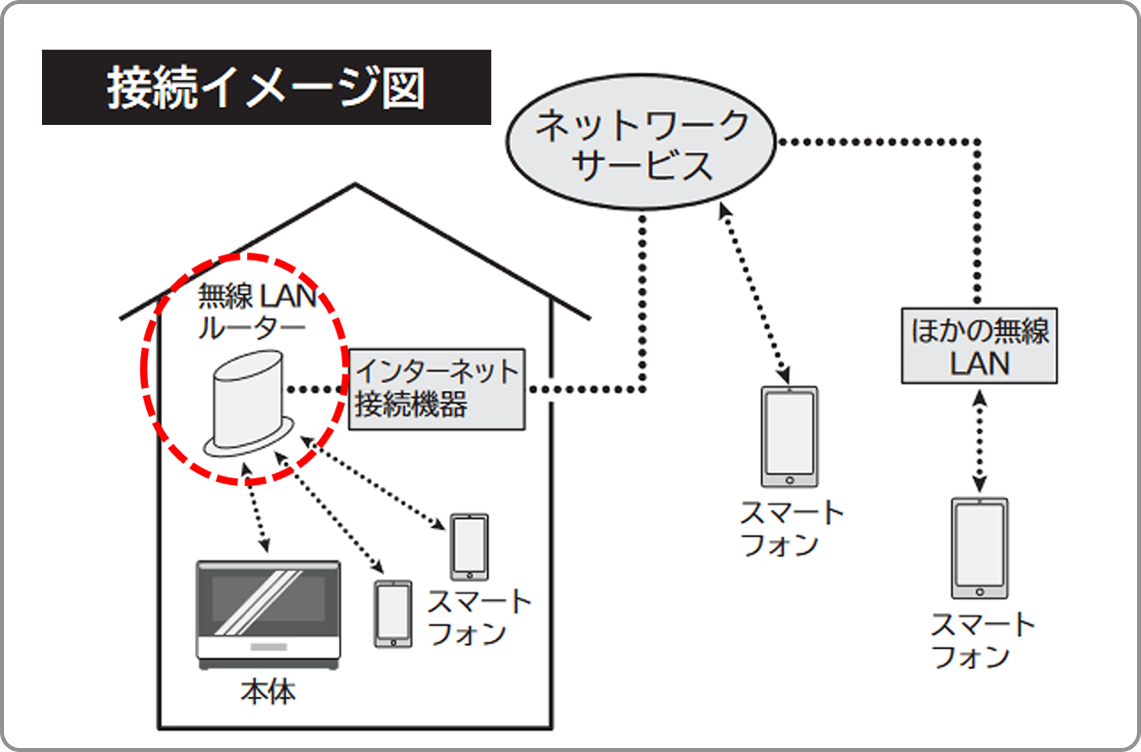
詳しくは取扱説明書に記載の「無線LAN機能ガイド」をご確認ください。
2. 無線LANルーターを確認する
- 無線LANルーターの「2.4GHz帯」のSSID
- 無線接続ボタンの有無
- 無線LANルーターのパスワード(「暗号化キー」または「セキュリティキー」など)を確認する。

3. 連携(ペアリング)接続方法を選ぶ
- 「無線接続ボタン」が「ある」
- 「無線接続ボタン」が「ない」、または「かんたん接続」がうまく行かない
- 無線LANルーターのパスワード(「暗号化キー」または「セキュリティキー」など)を確認する。
かんたん接続
無線LANルーターの無線接続ボタンを使用し、接続する方法です。
※パスワードの入力を省略できます。
必要に応じて動画を一時停止してご覧ください。
動画は当社2021年度商品MRO-W1Zの動画を使用して説明しています。
マニュアル接続
SSIDを指定し、パスワードを直接入力して接続する方法です。
必要に応じて動画を一時停止してご覧ください。
操作は一部自動で完了し、省略される場合があります。
画面の案内に従って操作し、省略されている操作は飛ばしてご覧ください。
動画は当社2021年度商品MRO-W1Zの動画を使用して説明しています。
商標
- Wi-Fi®、WPS は、Wi-Fi Allianceの登録商標または商標です。
- AOSSは、株式会社バッファローの商標です。
- らくらく無線スタートは、NECプラットフォームズ株式会社の登録商標です。
お困りのとき
| こんなときは | 確認してください/直しかた |
|---|---|
| 本体とスマートフォンを連携(ペアリング)できない |
インターネット接続や専用アプリのダウンロード、スマートフォンでの操作などに必要な通信費用は、お客様のご負担になります。 |
|
無線LANルーターのSSIDとパスワード(「暗号化キー」または「セキュリティキー」など)が合っているか確認してください。 |
|
|
無線LANルーターでSSIDを隠す設定(ステルス設定)をしていませんか。 |
|
|
無線LANルーターでMACアドレスフィルタリング設定をしていませんか。 |
|
|
上記の対応を行っても接続できないときに確認してください。 |
|
|
複数のスマートフォンで同時にペアリングを行っていませんか。 |
|
| 本体にペアリングできるスマートフォンの台数は5台までです。 | |
| 「かんたん接続」が失敗する |
無線LANルーターに無線接続ボタンはありますか。 「スマートフォンと連携(ペアリング)する」の手順9で、【step1】、【step2】のすべてに「√」が付かず、スマートフォンの画面にお知らせ表示が出て、ペアリング設定が中断しましたか。
|
| 「マニュアル接続」が失敗する | 「スマートフォンと連携(ペアリング)する」の手順9で、【step1】~【step4】のすべてに「√」が付かず、スマートフォンの画面にお知らせの表示が出て、ペアリング設定が中断しましたか。
|
| 無線LANルーターを変更したい |
本体を接続する無線LANルーターを変更するには、専用アプリの「メニュー」ボタンをタップし、「接続設定」を選び、「ネットワークの設定」で変更できます。画面の案内に従って操作してください。 |
| アプリ機能が使えない |
本体とスマートフォンを連携(ペアリング)しましたか。 |
|
|
|
別のスマートフォンで操作した直後ではありませんか。 |
|
|
本体のソフトウェアの更新中ではありませんか。 |
|
| 本体のソフトウェアの更新ができない |
本体とスマートフォンを連携(ペアリング)しましたか。 |
| プッシュ通知が届かない |
|
| スマートフォンの設定で、専用アプリの通知の設定を確認してください。 | |
| プッシュ通知のお知らせと本体の運転状態が異なる | サーバーの状態や本体およびスマートフォンの通信状態によっては、本体の運転状態が遅れて通知される場合があります。 |
| プッシュ通知をやめたい | スマートフォンの設定で、専用アプリの通知の設定を確認してください。 |
| 「通信ランプ」が点灯している | 無線LAN機能が「あり」になっています。 スマートフォンとペアリング済みです。 |
| 「通信ランプ」が点滅している | 無線LAN機能の通信準備中です。 点灯に変わるまでお待ちください。 |
| 「通信ランプ」が消灯している | 無線LAN機能が「なし」になっている、または無線LAN機能が「あり」になっていますが無線LANルーターに繋がっていないかスマートフォンとペアリング設定中です。 |
| タブレット端末を使いたい | 専用アプリはタブレット端末には対応していません。(動作保証の対象外) |
| モバイルルーターを使いたい | モバイルルーターは動作保証の対象外です。 通信規格がIEEE802.11b/g/n(2.4GHzのみ)のいずれかに対応していても使えないものがあります。 |
| 複数のスマートフォンに同じログインID(日立家電メンバーズクラブ)を使ってログインしたい | 専用アプリにログインできるのは一つのログインIDに対して一つのスマートフォンのみです。 同じログインIDを使って複数のスマートフォンに同時にログインはできません。 |
| 本書に記載の内容と本体および専用アプリの動作が異なる | 本体のソフトウェアの更新、専用アプリの更新などにより、記載内容と異なる場合があります。 |
| 本体の無線LAN機能をやめたい | 「本体の無線LAN機能の「あり」「なし」を切替える」を参照して、本体の「無線LAN機能」を「なし」に設定します。 工場出荷時は本体の無線LAN機能は「なし」に設定されています。 「なし」に設定した場合はアプリ機能を使えません。 |